Рано или поздно практически каждый пользователь ПК задается вопросом как ускорить Windows? Даже если у вас установлена последняя версия Windows, со временем система засоряется и её нужно чистить.
Как ускорить работу компьютера с Windows 10:
- Очистить жёсткий диск
- Выяснить, какие программы мешают ускорению и удалить их
- Очистить автозапуск
- Отключить визуальные эффекты
Какая встроенная функция тормозит ПК?
Причина, почему тормозит ПК, может скрываться в запущенных программах, которые тормозят работу компьютера. Чтобы увидеть список этих программ или узнать какая программа тормозит компьютер, откройте диспетчер задач.
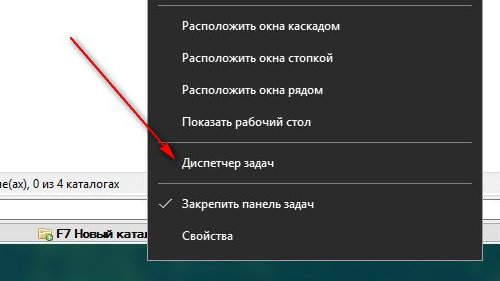
В открывшемся диспетчере нажмите на кнопку «Подробнее» для того, чтобы открыть более полную картину. Нажав на название колонки, вы сможете отсортировать все запущенные процессы от самого «прожорливого» к самым нетребовательным. Можно завершить работу программы для ускорения работы Виндовс 10.
Систему может тормозить скрытая функция, которую разработчики добавили в Виндовс 10. Чтобы её отключить:
- Запустите «Защитник Windows»
- Перейдите в раздел «Управление приложениями и браузеров»
- Откройте раздел «Параметры защиты от эксплойт»
- Отключите защиту CFG (Control Flow Guard)
- Перезагрузите компьютер
Проверка на вирусы и вредоносные программы
Если ваш компьютер начал тормозить, то вполне реально, что проверка на вирусы может помочь. Проверка компьютера на наличие вирусы — действенный способ, который поможет ускорить работу ПК и сохранить ваши важные данные.
Можно проверить систему специальной программой для чистки и ускорения компьютера, а можно и встроенным в Виндовс 10 антивирусом. Встроенный антивирус — это бесплатная проверка компьютера на вирусы. Для этого:
- Откройте «Пуск»
- «Параметры»
- «Обновление и безопасность»
- «Защитник Windows»
- Пролистайте в самый низ
- Нажмите на «Открыть защитник Windows»
В главном окне защитника выберите вариант проверки ПК на вирусы «быстрая» и начните сканирование.
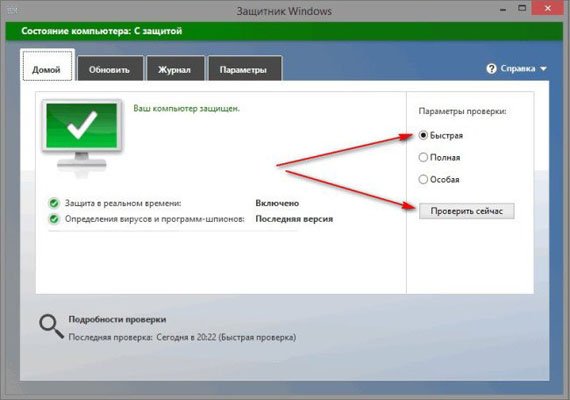
Если вы не доверяете продуктам безопасности Windows, можете установить стороннее антивирусное программное обеспечение, чтобы почистить компьютер от мусора и вирусов для ускорения работы.
Ускорение Windows с помощью очистки жёсткого диска
Все операционные системы занимают значительную часть диска. Во время повседневной работы размеры используемой памяти, необходимые для нужд системы, могут как расти, так и незначительно уменьшаться. Когда раздел на котором находится система будет близок к 100% заполнению, не удивляйтесь что ваш компьютер будет тормозить. Поэтому ускорение Windows можно обеспечить с помощью очистки жёсткого диска
Чтобы проверить сколько же осталось места на ваших жестких дисках:
- Откройте «Пуск»
- «Параметры»
- «Система»
- «Хранилище»
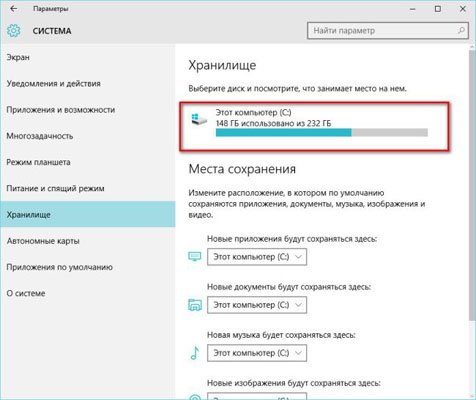
Системный диск должен иметь как минимум 10% свободного места от всего объёма. Если у вас все-таки мало свободного места и вы не знаете как его очистить, советуем в первую очередь очистить от временных файлов и корзины, для бесплатного ускорения работы компьютера на Windows 10. Для этого запустите инструмент «Очистка диска» (чтобы его запустить, откройте пуск и введите очистка диска).
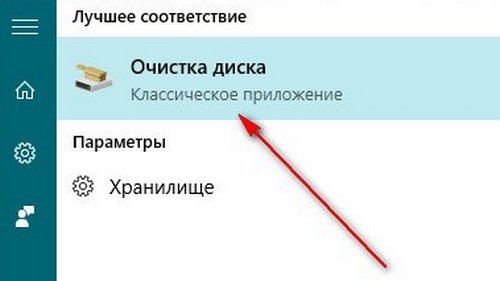
После анализа файлов, программа вам предложит установить галочки на тех пунктах, которые вы желаете очистить. После указания этих пунктов программа показала сколько места освободиться после очистки.
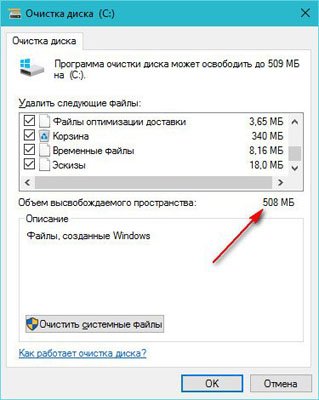
Если вы давно не чистили корзину, у вас этот размер может достигать нескольких гигабайт. Нажмите «ОК» для начала очистки и согласитесь с предупреждением и это поможет с ускорением Windows 10.
Как ускорить компьютер, очистив автозапуск
Со временем, автозагрузка засоряется всякими программами, из-за чего старт системы занимает не 30-40 секунд, а несколько минут. Если вы хотите ускорить компьютер не прилагая больших усилий — обязательно почистите автозапуск. Как бесплатно ускорить работу компьютера на Виндовс 10 (очистка автозапуска):
- Откройте диспетчер задач
- Перейдите во вкладку «Автозагрузка»
- Выберите программы, которые не нужно запускать вместе с включением компьютера
- Нажмите «Отключить»
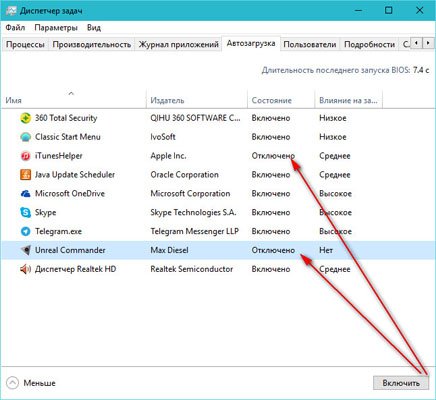
Готово! Вы смогли ускорить компьютер, очистив автозапуск.
Виртуальная память для ускорения компьютера
Когда системе не хватает оперативной памяти, она задействует специальную область на диске, которую занимает виртуальная память в Windows 10. Чтобы узнать объём выделенной памяти, нажмите клавиши Win+X и нажмите на пункт «Система», в открывшемся окне, в левой колонке выберите пункт «Дополнительные параметры системы». Во вкладке «Дополнительно» откройте параметры быстродействия.
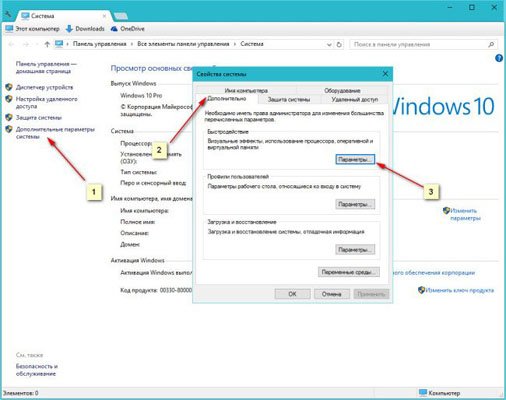
Ускорение компьютера бесплатно может обеспечить виртуальная память Виндовс, точнее увеличение памяти. Во вкладке «Дополнительно» нажмите на кнопку «Изменить», чтобы настроить виртуальную память и проверьте, какой размер памяти предлагается системой и какой на самом деле установлен.
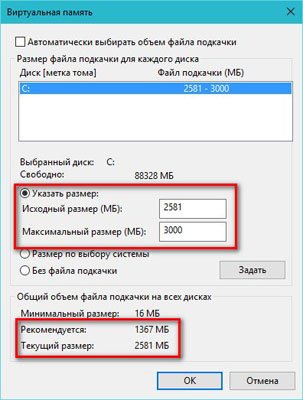
Если объём вашего жесткого диска позволяет, можете указать так же.
Как ускорить ноутбук, отключив визуальные эффекты
Если ваш компьютер используется для работы и вам не особо важна вся та красота, которую нам подарила Windows 10, советуем отключить визуальные эффекты, чтобы ускорить работу ноутбука на Windows 10. Как ускорить ноутбук, отключив визуальные эффекты в Windows 10:
- Откройте «Дополнительные параметры системы»
- Перейдите в параметры «Быстродействия»
- Во вкладке «Визуальные эффекты» установите активным пункт «Обеспечить наилучшее быстродействие», что обеспечит ускорение работы ноутбука
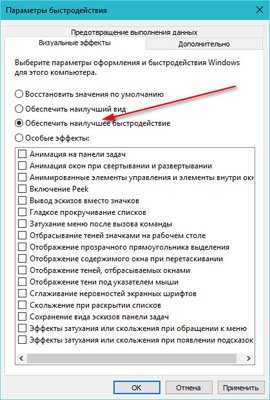
Мы советуем оставить активными галочки: «Сглаживание неровностей экранных шрифтов» и «Вывод эскизов вместо значков». А вы знаете еще способы как ускорить ноутбук?
CCleaner — программа для ускорения компьютера
CCleaner — программа для ускорения компьютера. Скачать программу для ускорения работы компьютера на Windows 10 бесплатно можно на официальном сайте. На официальном сайте всегда доступны последние бесплатные версии утилиты для вашей операционной системы. Программа поможет ускорить компьютер с помощью:
- Очистки от ненужных программ
- Очистки от «мусора»,
- Очистки от кэша и др.
Аппаратное ускорение ПК на Windows 10
Аппаратное ускорение ПК по умолчанию включено во всех версиях операционных систем. Но иногда его необходимо включить. Как бесплатно включить аппаратное ускорение работы ПК на Виндовс 10:
- «Параметры» — «Система» — «Экран»
- Кликните по «Дополнительные параметры экрана»

- Откройте вкладку «Диагностика»
- Нажмите «Изменить параметры» (если кнопка неактивна, значит, ваш ПК не поддерживает данную функцию)
- В открывшемся окне ползунком настройте аппаратное ускорение в Windows 10
- Нажмите «ОК»
А у вас получилось включить аппаратное ускорение компьютера? Напишите нам в комментарии, если возникли трудности.
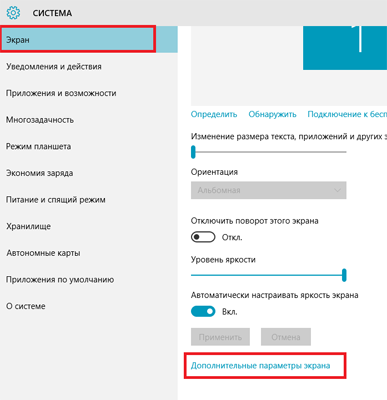
41 комментарий. Оставить новый
I not to mention my friends ended up looking through the great secrets from the blog then at once got an awful feeling I had not expressed respect to the website owner for those tips. All of the women ended up as a consequence excited to study them and now have absolutely been using these things. Many thanks for simply being really kind and also for deciding on variety of smart information most people are really desirous to learn about. Our own sincere apologies for not expressing appreciation to you sooner.
Thank you a lot for providing individuals with an extremely spectacular possiblity to read critical reviews from here. It really is so sweet and also stuffed with amusement for me and my office colleagues to search your web site more than three times in one week to learn the latest secrets you have. And of course, I’m so usually pleased with the unbelievable pointers served by you. Selected 3 facts in this post are honestly the most beneficial we have all ever had.
Thank you for all your work on this web site. My niece takes pleasure in carrying out internet research and it’s easy to understand why. A lot of people notice all relating to the lively way you give rewarding techniques on this blog and therefore welcome participation from others on this content then our princess is certainly learning so much. Take advantage of the rest of the new year. You’re carrying out a wonderful job.
I wanted to write you this bit of word just to say thanks over again with your magnificent methods you have featured here. It has been simply tremendously open-handed of people like you in giving easily precisely what many individuals would have sold for an e-book to help with making some bucks for themselves, precisely given that you might well have done it if you wanted. The creative ideas as well served to become good way to be sure that most people have the identical dream really like my personal own to grasp a little more around this condition. I know there are several more pleasant instances ahead for individuals that go through your site.
I wanted to make a simple note in order to express gratitude to you for those marvelous guides you are sharing on this site. My time consuming internet lookup has at the end of the day been honored with awesome insight to exchange with my friends and family. I ‘d tell you that we site visitors actually are undeniably blessed to live in a notable place with so many outstanding individuals with very helpful concepts. I feel very much blessed to have come across your entire webpage and look forward to some more awesome moments reading here. Thanks a lot again for everything.